Cómo utilizar Google objetivo en la aplicación de cámara de su Pixel o ‘Nexus

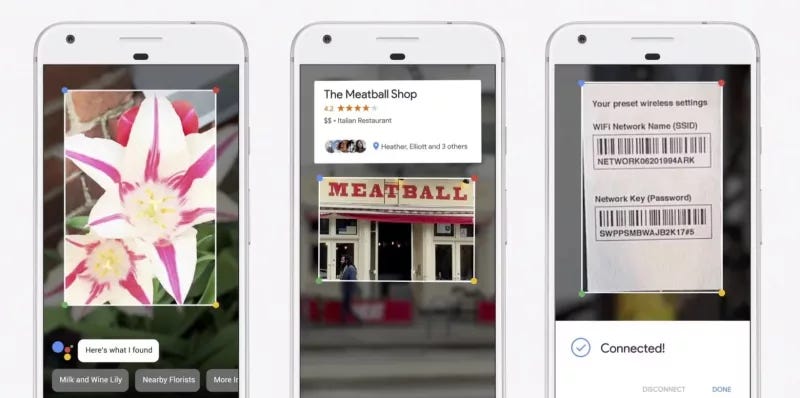
A partir de hoy, los propietarios de Pixel y Pixel 2 Android de Google smartphones, así como algunos dispositivos Nexus y Android una selección, serán capaces de acceder a la lente de Google directamente en la aplicación de la cámara de Google. Aquí le damos un vistazo rápido a cómo hacerlo.
En primer lugar, tire hacia arriba de Google Play y asegúrese de que haya actualizado cámara de Google a la versión más reciente: 5.2.025. Entonces, la próxima vez que usted tire hacia arriba de la aplicación de cámara, encontrarás que lentes de Google aparecen en el cajón de navegación junto a otras características de la cámara como cámara lenta, retrato y Panorama. Puntea el icono de hamburguesa o golpe de izquierda al centro se encuentra.
Una vez que usted pulse la función, basta con apuntar la cámara hacia un objeto y pulse en la pantalla para obtener más información acerca de él. Por ejemplo, podría apuntar su cámara a una flor y toque en la pantalla a su dispositivo para averiguar lo que es. Apuntando su cámara a una tarjeta de visita le dará la opción de añadir el dueño de la tarjeta como contacto en su teléfono. (Para más usos de la lente de Google, incluyendo cómo utilizar en teléfonos no Google, echa un vistazo nuestra cobertura anterior.)
Medida de Google es parte de una promesa la compañía hizo en I/O este año traer lente directamente en aplicaciones de la cámara. Mientras que sus dispositivos son algunos de los primeros en obtener la función — siempre son: Google planea llevar lentes para las aplicaciones de cámara stock en más teléfonos de LG, Motorola y Sony.
Contact Information:
Emily Price
Tags:
, Artificial Intelligence Newswire, Wire, United States, Spanish
Keywords: afds, afdsafds










